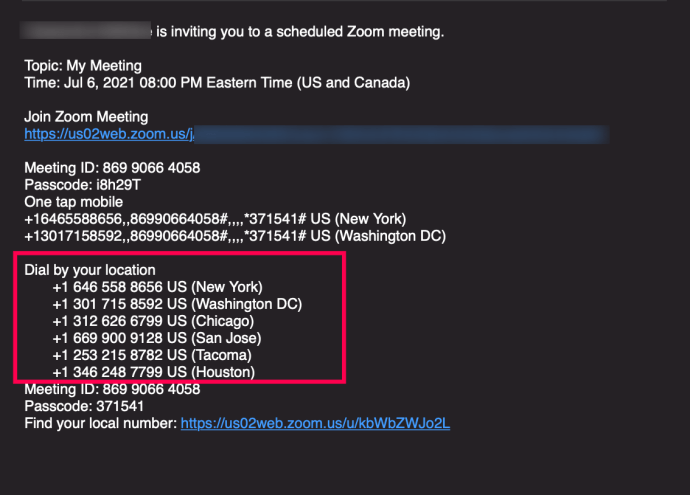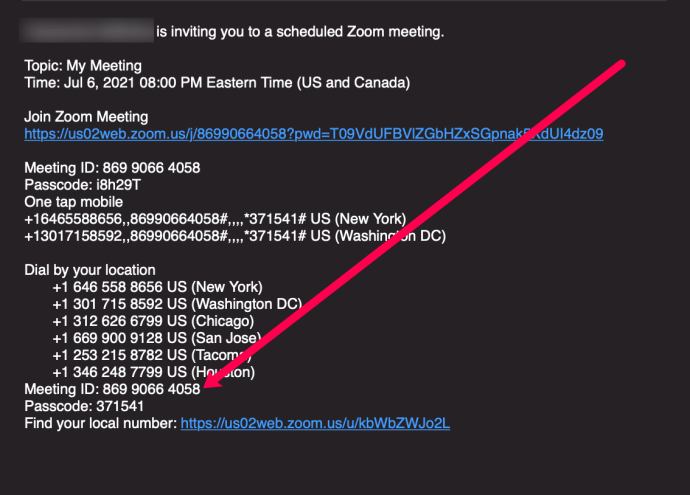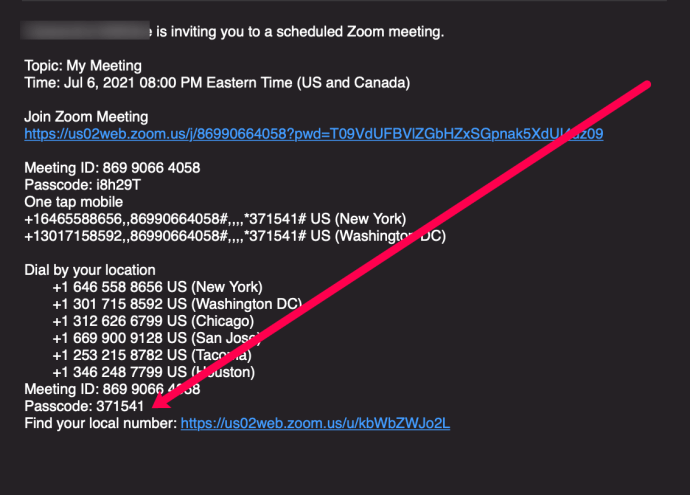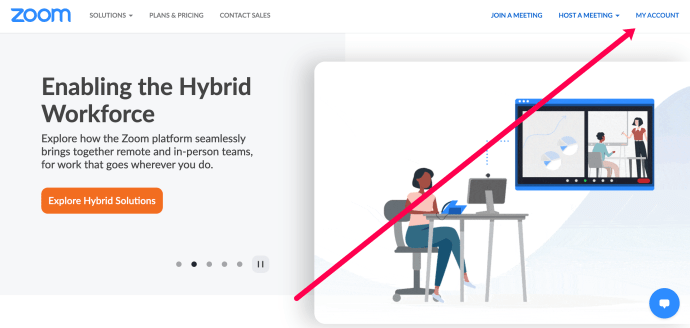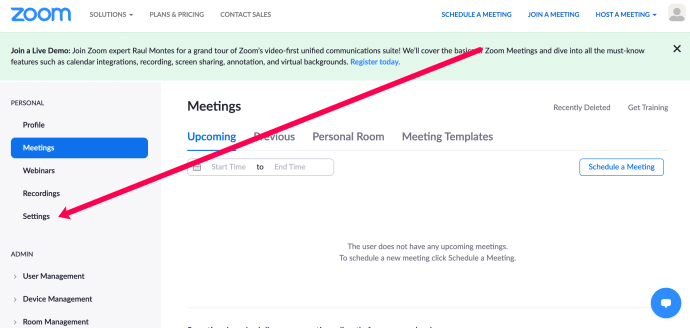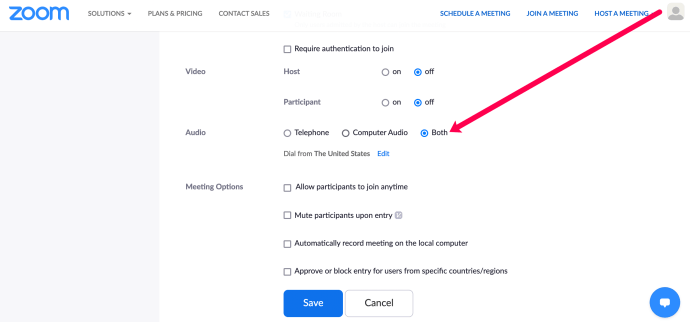Zoom, şirketlerin toplantı düzenleme biçiminde devrim yaratan bulut tabanlı bir platformdur. Kişisel kullanım için tasarlanmış ücretsiz bir sürümü var, ancak Zoom esasen daha küçük veya daha büyük şirketlere abonelik satarak çalışır.

Öncelikli odak noktası, video konferansı bir sonraki seviyeye taşımak, ses ve video biçimindeki tüm geçişleri zahmetsiz hale getirmektir. Bu açıdan Zoom her şeyi düşünmüştür. Masaüstü uygulamalarından, mobil uygulamalardan, Zoom telefondan ve hatta geleneksel telefonla katılmadan. Bu makalede, telefonla bir Zoom toplantısına nasıl katılacağınızın tüm ayrıntılarını bulacaksınız.
Geleneksel Telefonla Yakınlaştırma Toplantısına Katılma
Zoom'un geleneksel telefonlar veya sabit hatlarla bağlantıları nasıl desteklediğini merak edebilirsiniz. Zoom, büyük toplantıları destekleyebilen tamamen bulut tabanlı ve çok gelişmiş bir yazılımdır. İşte tam da bu yüzden tüm bağlantı seçeneklerinin masada olması iyidir.

İnternet bağlantınız yoksa veya herhangi bir nedenle akıllı telefon veya bilgisayar kullanma seçeneğiniz yoksa, bir Zoom toplantısına sabit hatlı bir telefondan katılabilirsiniz. İşlem aslında oldukça basittir.
Sabit Telefonla Yakınlaştırma Toplantısına Nasıl Katılabilirsiniz?
Sabit hatlı bir telefon kullanarak bir Zoom toplantısına katılmak için şu adımları izleyin:
- Davet bağlantısını açın (genellikle size e-posta ile gönderilir).
- Çevirmeniz gereken telefon numarasını bulun (bunlar bulunduğunuz yere göre değişir). Size en yakın telefon numarasını göremiyorsanız, coğrafi bölgenize en uygun olanı bulmak için bu web sitesini ziyaret edin. O numarayı ara.
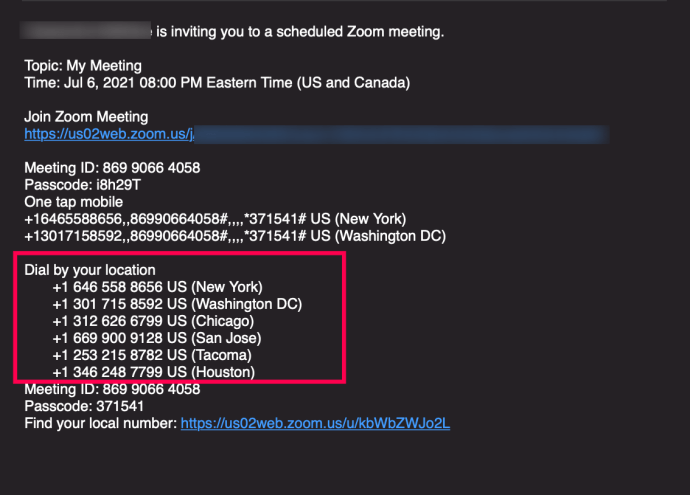
- İstendiğinde toplantı kimliğinizi girin ve ardından kareye (#) tıklayın.
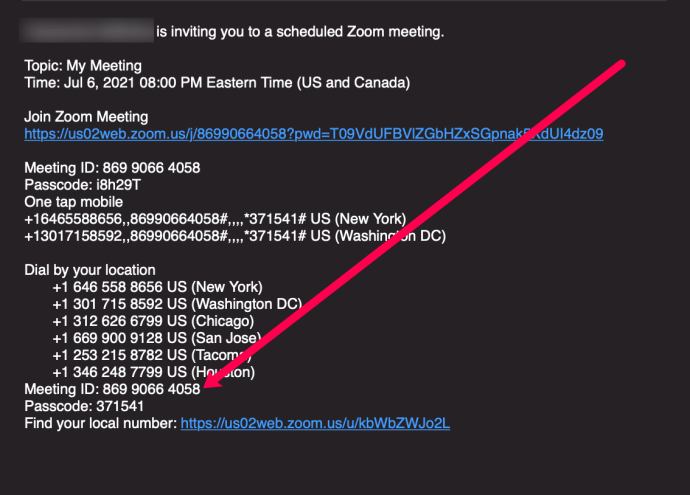
- İstendiğinde, varsa Katılımcınızın kimliğini girin. Aksi takdirde, pound'u (#) tıklayın.
- Gerekirse toplantı şifresini yazın. Ardından pound'a (#) tıklayın.
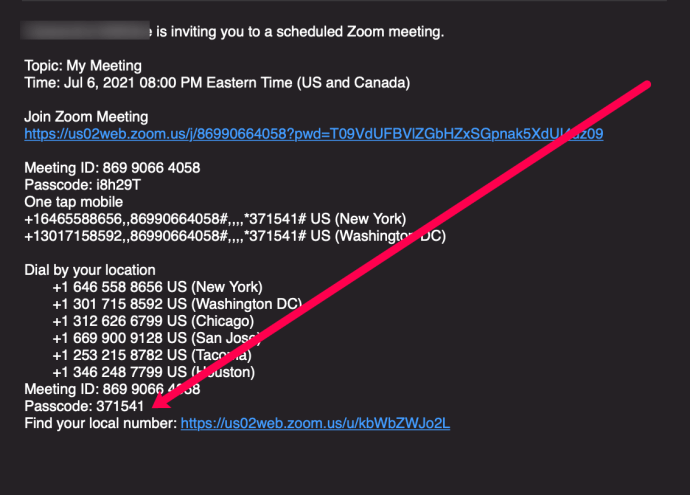
Toplantı sahibinin ayarlarına bağlı olarak, toplantıya otomatik olarak giriş hakkı kazanmalısınız. Ancak değilse, telefon numaranız Zoom'da ekranlarının üst kısmında göründüğünde 'Kabul Et'i tıklamaları gerekecek.
Zoom'un Toplantı Kontrolleri
Artık toplantıda olduğunuza göre, kontrollerinizi bilmeniz gerekecek. Uygulamada bir Yakınlaştırma toplantısına katıldığınızda, çok sayıda kontrole sahip olacaksınız. Bunlar, kendinizi sessize almanıza, videonuzu gizlemenize ve daha pek çok şeye olanak tanır. Ancak, sabit hatlı olanların hepsine sahip olmayacaksınız. Bunun yerine şunları kullanabilirsiniz:
- *6 – Kendinizi Sesi Kapatın veya Sesi Açın.
- *9 – Konuşmak istediğiniz sunucuyu uyarın (elinizi kaldırın işlevi).
Telefonunuzda 'Sessiz' seçeneği varsa, sayısal kod yerine bunu kullanabilirsiniz.
Katılamıyorsanız Yapmanız Gerekenler
Bir Zoom toplantısına sabit hat üzerinden katılamamanızın birkaç nedeni olabilir. İşlem normalde çok basit olsa da, ana bilgisayarın tarafında soruna neden olabilecek birkaç şey vardır.
Doğru telefon numarasını aradığınızdan, doğru Toplantı Kimliğini ve parolayı girdiğinizden emin olduğunuzu varsayarsak, sorun büyük olasılıkla toplantı ayarlarındadır.
Ses Ayarlarını Kontrol Edin
Toplantı sahibi ilk kez bir toplantı oluşturduğunda, gözden geçirilecek birçok seçenek vardır. Bu seçeneklerden biri, kullanıcıların toplantıya telefonla katılmasına olanak tanır. Bunu nasıl açacağınız aşağıda açıklanmıştır:
- Web tarayıcınızda Zoom web sitesine gidin.
- Sağ üst köşedeki 'Hesabım' üzerine tıklayın.
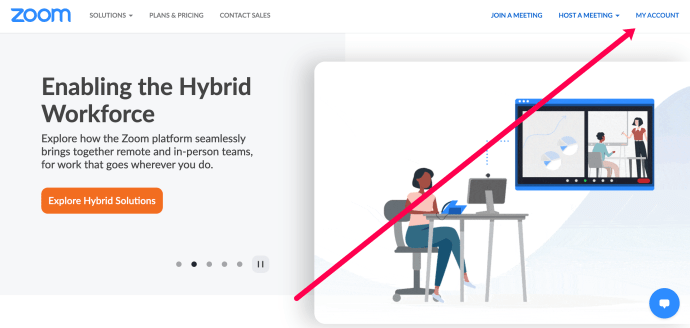
- Soldaki menüden 'Ayarlar'ı tıklayın.
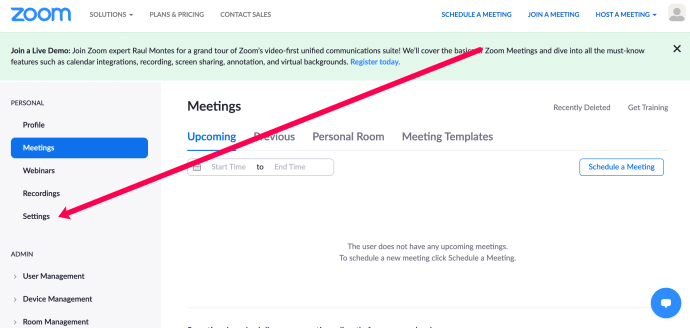
- Aşağı kaydırın ve "Her ikisi"nin yanındaki balonu işaretleyin. Ardından, alttaki "Kaydet"i tıklayın.
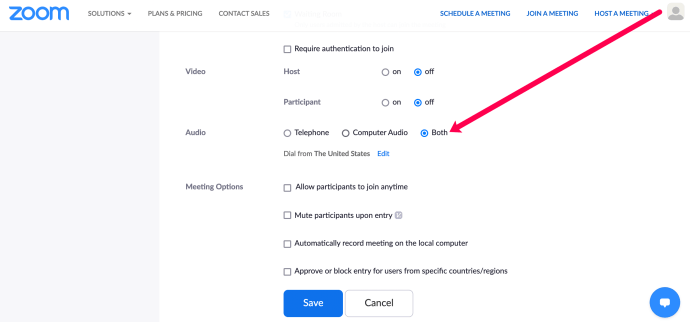
Artık Katılımcı toplantıya tekrar katılmayı deneyebilir.
Katılımcıların Doğru Ülkeden Katılmalarına İzin Verin
Toplantı sahipleri, katılımcıların hangi ülkelerden katılabileceğini seçebilir. Yukarıdaki adımları izleyerek, "Ses" bölümünün altında "Düzenle"yi seçin. Ardından, katılımcınızın bulunduğu ülkeyi seçin.
Farklı Bir Telefon Numarası Deneyin
Yakınınızdaki telefon numaralarından birini kullanarak aradıysanız ve katılamıyorsanız, diğer telefon numaralarından birini çevirmeyi deneyin. Başka bir tane bulmak için bu listeyi kullanın.
Toplantı Kimliği Nedir?
Toplantı kimliği, planlanmış bir Zoom toplantınız olduğunda kullanılan numaradır. Anlık toplantılar için genellikle dokuz basamaklıdır, ancak Kişisel bir toplantı planlarken de 10 veya 11 olabilir. Anlık toplantı kimliği, toplantı biter bitmez geçerliliğini kaybeder.

Ancak, kaydedilmezse toplantının gerçekleşmesinden 30 gün sonra sona eren, yinelenmeyen kimlik de vardır. Bu 30 gün içinde toplantıyı yeniden başlatırsanız, 30 gün daha geçerli olacaktır.
Ana Bilgisayar Anahtarı Nedir?
Bu, toplantı sahibinin Zoom toplantısını kontrol etmek için kullandığı bir PIN'dir. Bu 6 basamaklı bir sayıdır ve ana bilgisayar anahtarınızı Zoom profilinizde düzenleyebilir veya görebilirsiniz. Bulutun toplantıyı kaydetmesini başlatmak istediğinizde de bu PIN'e ihtiyacınız olacak.
Yakınlaştırma Mobil Uygulaması
Bir Zoom toplantısına katılmanın en basit yollarından biri akıllı telefonunuzu kullanmaktır. Uygulamayı kullanmaya başlamak için tek yapmanız gereken Play Store veya App Store'dan Zoom'un en son sürümünü indirmek. Mümkün olan en iyi video ve ses kalitesini bekleyebilirsiniz ve hatta arabanızda kullanabileceğiniz güvenli bir sürüş modu vardır.

Ayrıca ses, ses ve video paylaşabilir ve ekranınızı paylaşabilirsiniz. Mobil uygulama ve masaüstü sürümü, yalnızca birkaç küçük farkla çok benzer. Örneğin, mobil uygulama anket başlatmayı veya mevcut paylaşım ekranınızı duraklatmayı desteklemez.
Sıkça Sorulan Sorular
İşte Zoom ile ilgili sorularınızın bazı cevapları.
Telefonla katılırsam adımı nasıl değiştirebilirim?
Ne yazık ki, adınızı yalnızca telefon numaranızdan değiştirmek için Zoom toplantısına bir bilgisayar veya uygulama aracılığıyla erişmeniz gerekecek. Ancak, bir kez yapmak kolaydır.
Zoom toplantısının altındaki 'Katılımcılar'ı tıklayın. Ardından, sağ taraftaki kullanıcıların adının yanındaki "Daha Fazla"yı tıklayın. Ardından, "Yeniden Adlandır"ı tıklayın. Tercih ettiğiniz adı yazın ve "Kaydet"i tıklayın.
Katılımcının telefon numaralarını gizleyebilir miyim?
Kesinlikle! Toplantı sahipleri, katılımcıların tam telefon numarasını gizlemek için ayarlarını değiştirebilir. Toplantı ayarlarına erişmek için yukarıdaki adımları izleyerek, telefon numaralarını kısmen gizlemek için anahtarı açın. Bunu yapmak, toplantıdaki herkesin gizliliğini sağlar.
Zoom Eski ve Yeni Teknolojiyi Bir Araya Getiriyor
Geleneksel telefonlar, ancak eskimiş, hala mevcuttur. Bazıları onları daha güvenilir buluyor ve başka bir şey kullanmayı reddediyor. Zoom'a göre, toplantılara her zaman katılabilirler.
Belirli sınırlamalarla web seminerlerine, derslere veya büyük kurumsal toplantılara katılabilirler. Bu özellik, kötü hava koşulları nedeniyle seyahat ederken veya internet bağlantısı kesildiğinde kullanışlıdır. Zoom Phone'un her şeyi kapsayan bir araç olduğunu ve mobil uygulamanın da kullanışlı olduğunu unutmayın.
En son ne zaman herhangi bir şey için geleneksel bir telefon kullandınız? Zoom Phone'u mu yoksa Zoom uygulamasını mı tercih edersiniz? Aşağıdaki yorumlar bölümünde bize bildirin.